上节课我们完成的定价页面是这样的
上节课我们完成的定价页面是这样的
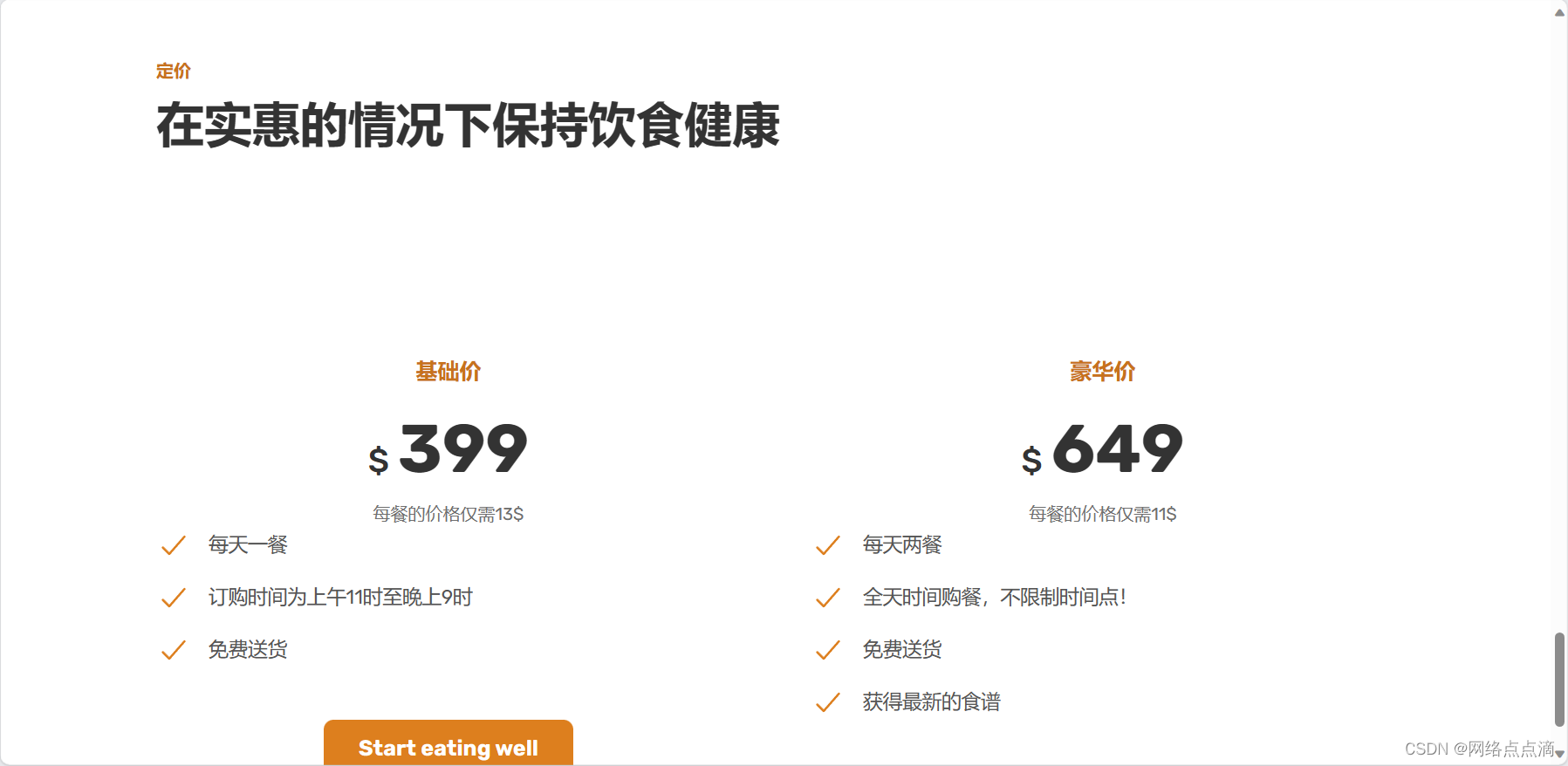
● 首先我们先给卡片加上背景颜色
.princing-plan {
background-color: #fdf2e9;
border-radius: 11px;
padding: 4.8rem;
}
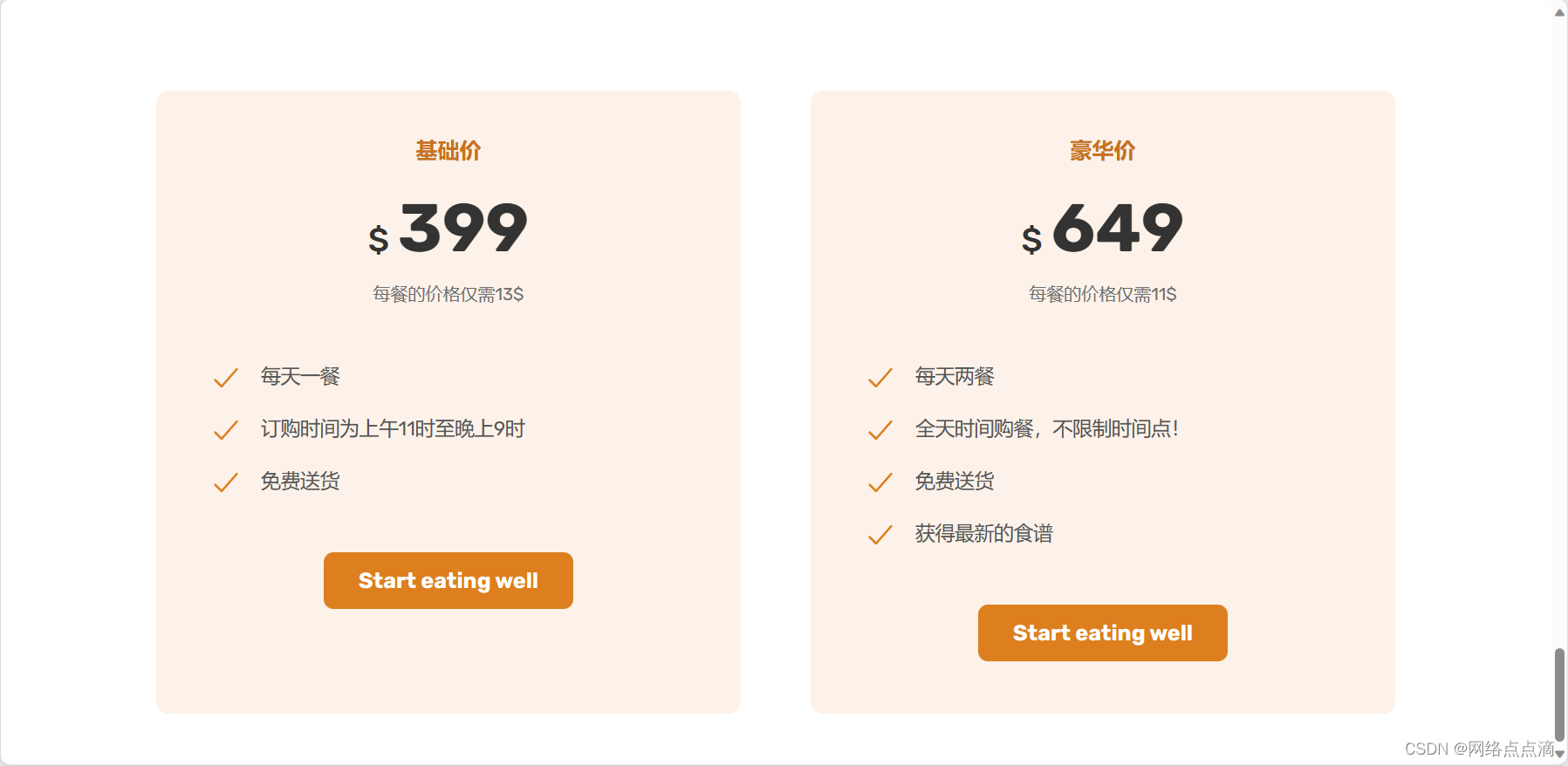
● 之后我们调整下框子的大小和位置
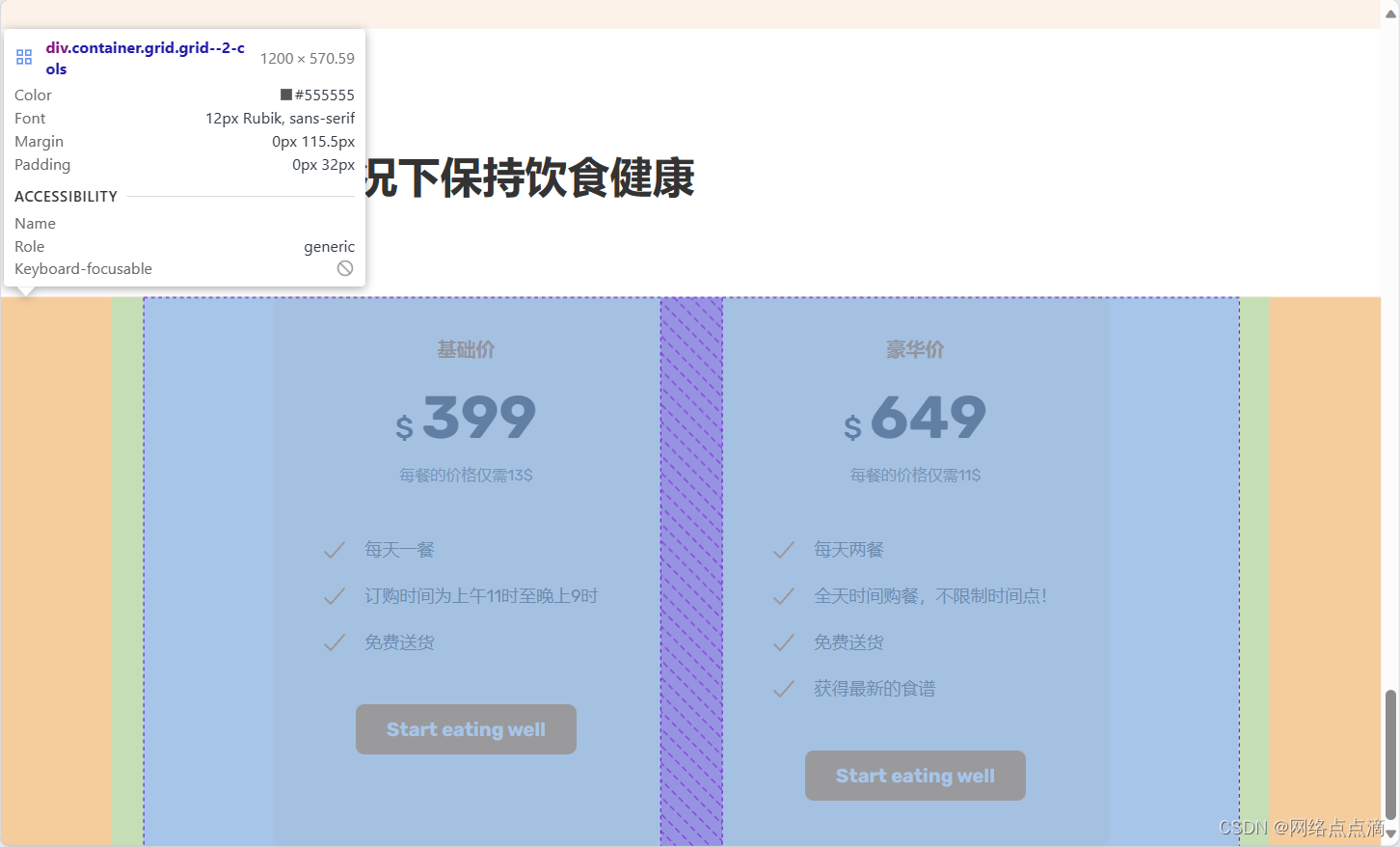
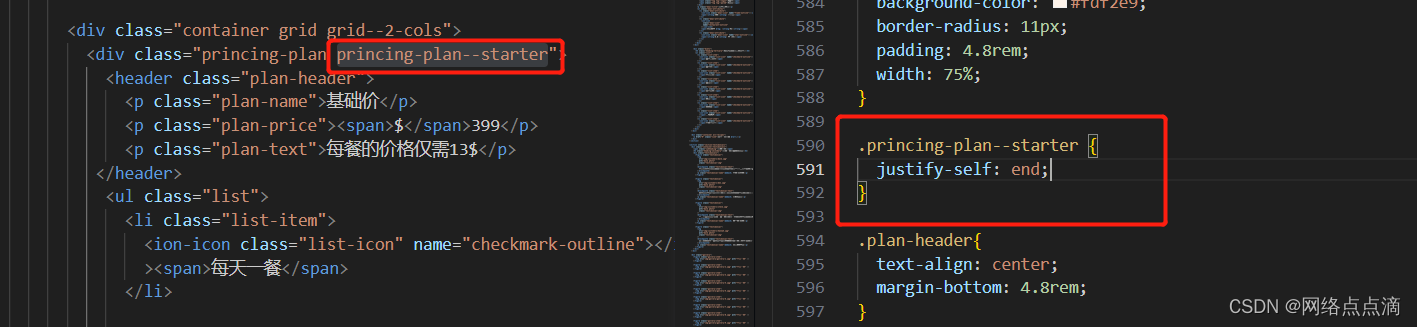
● 接着我们给基础价格再调价一项,为了使得按钮一平
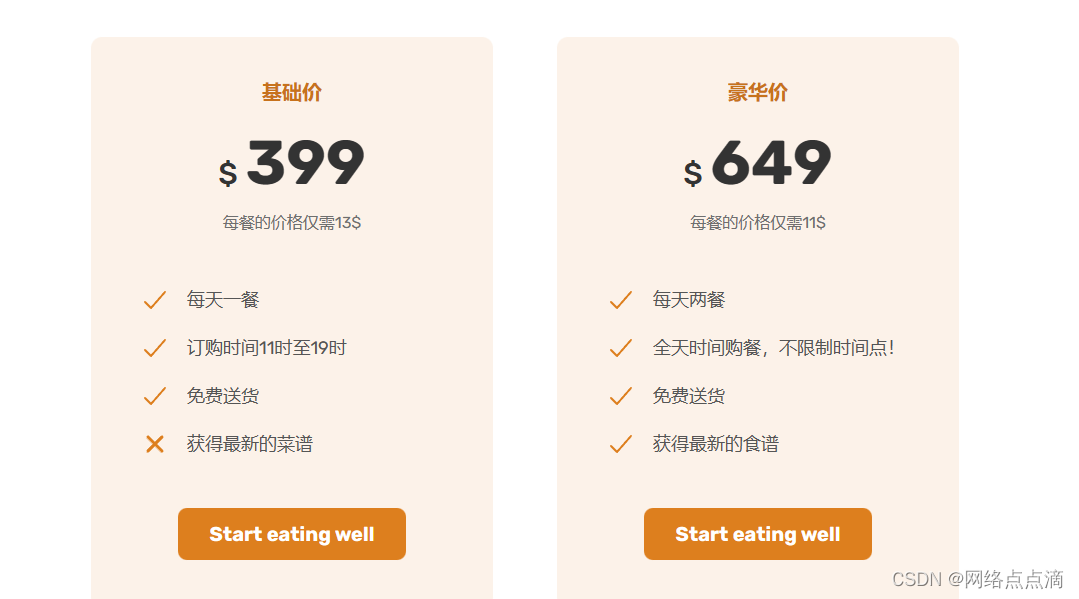
● 作为企业我们肯定去推荐豪华价的这种,所以我要把基础价淡化,构造视觉层次
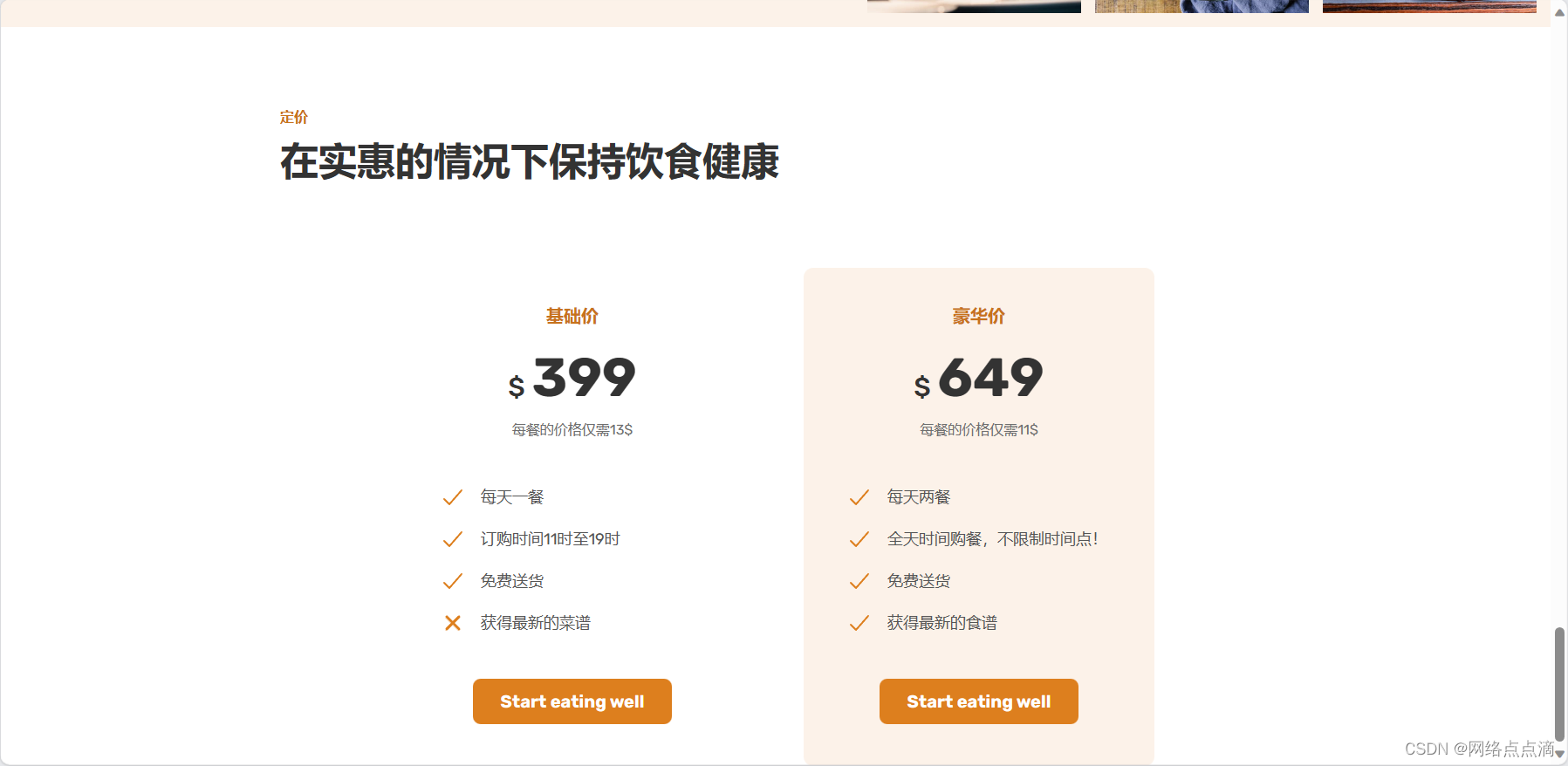
● 但是这个基础价也太惨淡了,我们给它添加一些边框
.princing-plan--starter {
justify-self: end;
border: 2px solid #fae5d3;
}
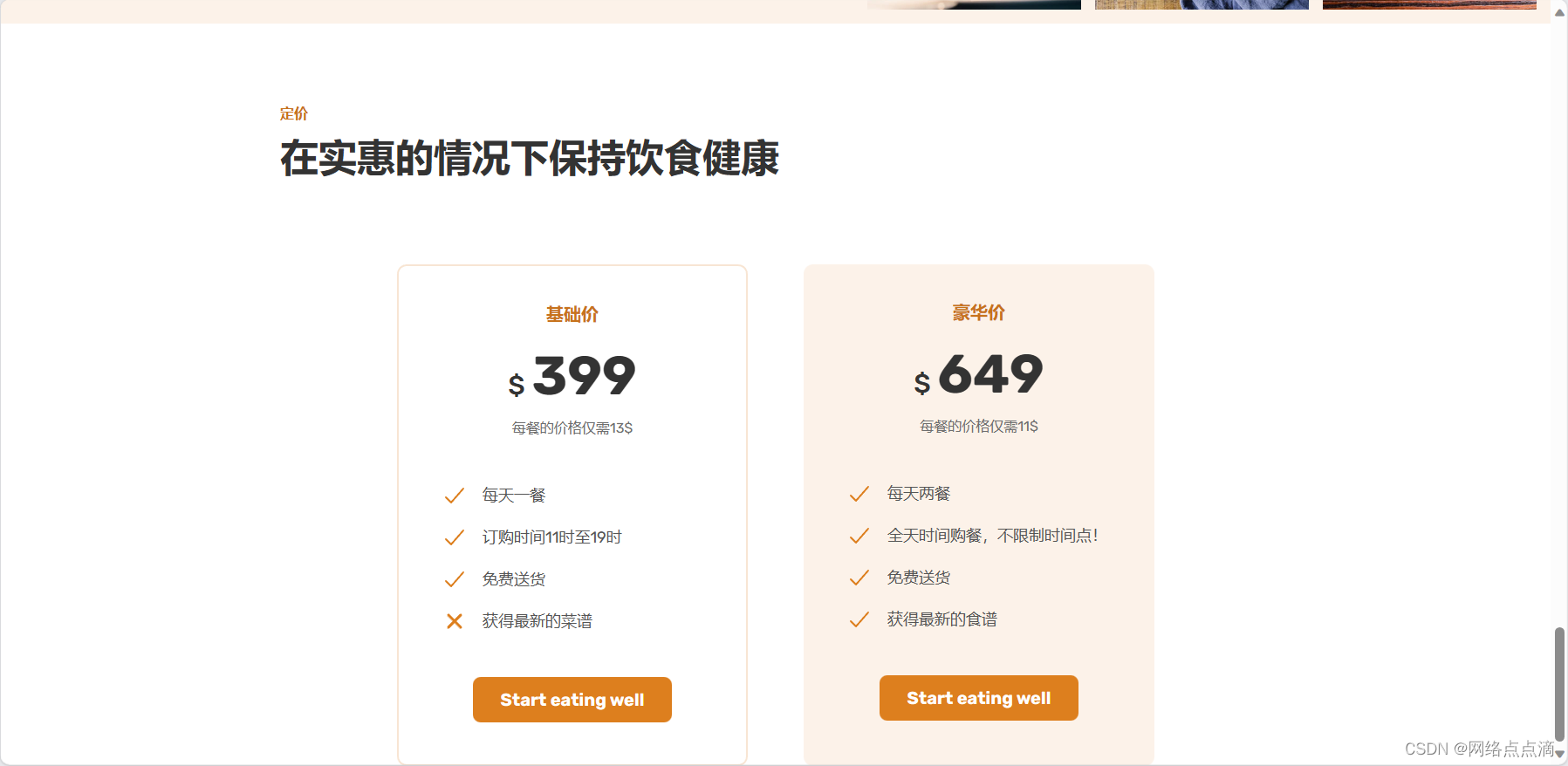
● 接着我们给649价格加一个推荐的效果
.princing-plan--complete {
background-color: #fdf2e9;
padding: 4.8rem;
position: relative;
}
.princing-plan--complete::after {
content: "最优价格";
position: absolute;
top: 0;
right: 0;
font-size: 1.4rem;
font-weight: 700;
color: #333;
background-color: #ffd43d;
padding: 0.8rem 3.2rem ;
/* transform: rotate(45deg); */
}
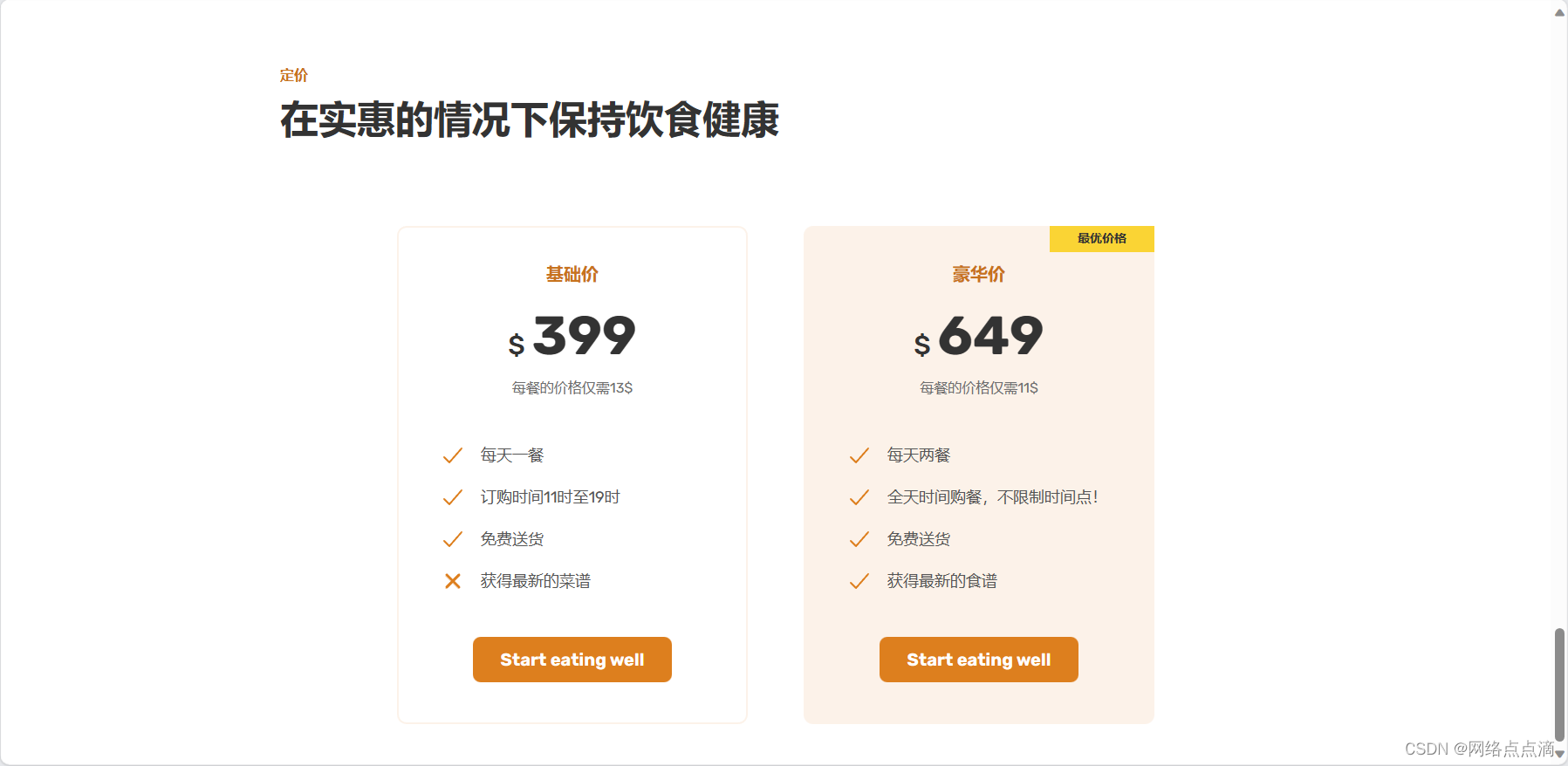
● 然后再调整下位置
.princing-plan--complete {
background-color: #fdf2e9;
padding: 4.8rem;
position: relative;
overflow: hidden;
}
.princing-plan--complete::after {
content: "最优价格";
position: absolute;
top: 4%;
right: -19%;
font-size: 1.4rem;
font-weight: 700;
color: #333;
background-color: #ffd43d;
padding: 0.8rem 8rem ;
transform: rotate(45deg);
}
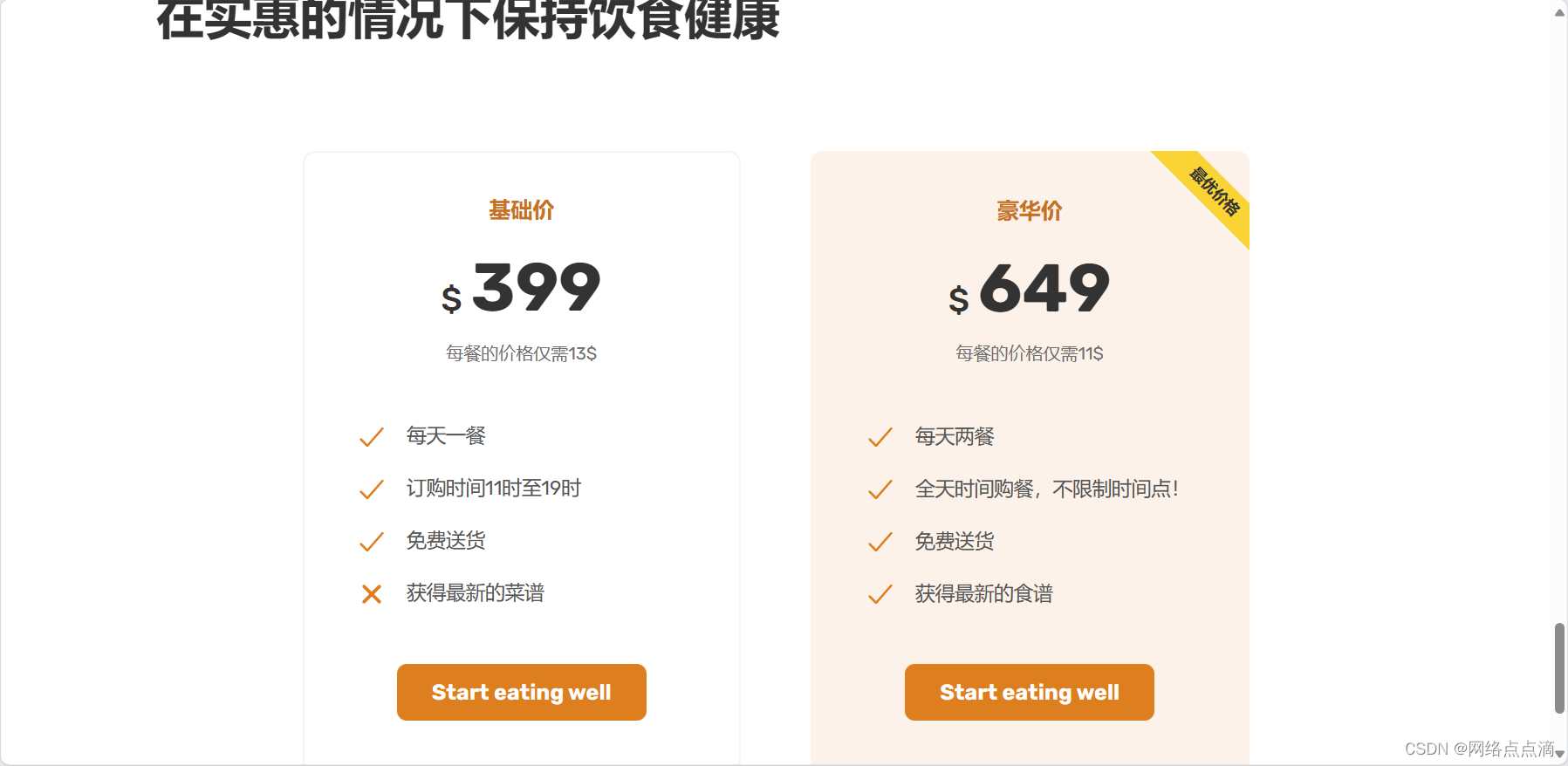
● 接着我们再下面添加一些推荐性的语句
<div class="container grid grid--4-cols">
<div class="feature">Feature1</div>
<div class="feature">Feature2</div>
<div class="feature">Feature3</div>
<div class="feature">Feature4</div>
</div>
● 之后通过not添加一个间距
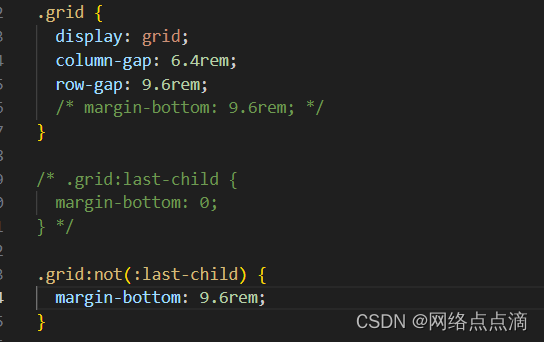
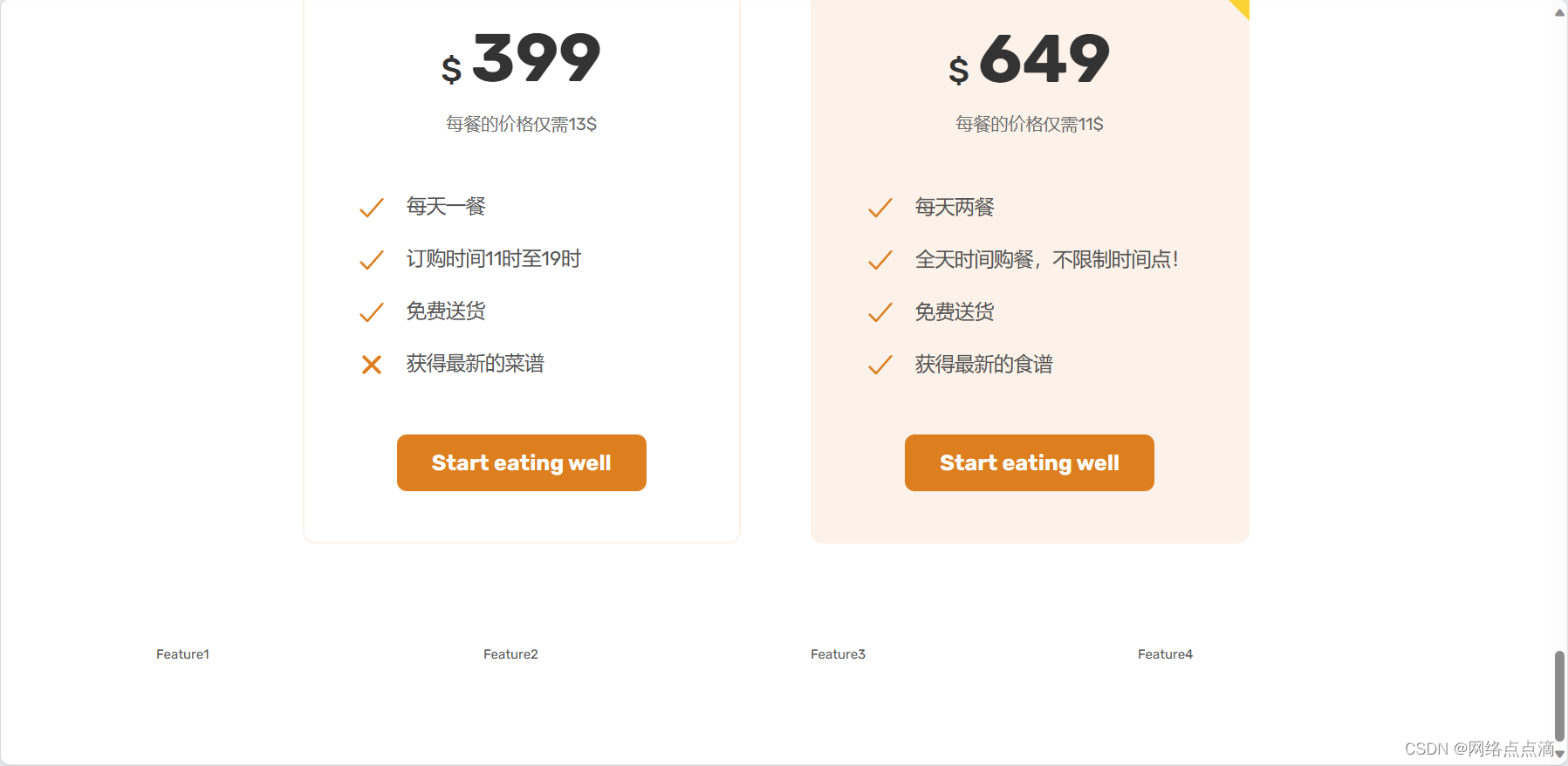
对于推荐这一部分的内容,我们下一节课再继续完善!!





















 144
144











 被折叠的 条评论
为什么被折叠?
被折叠的 条评论
为什么被折叠?








